- 综合
- 软件
- 文章
- 安卓
2012/7/17 15:44:33作者:佚名来源:网络
我们设计装饰中常常会用到软包,这方面的建模也可以说是一个难点,那么今天这里也给大家一个实例教程,教程相对不是特别复杂,希望通过这样一个软包斜拼建模的实例教程能得到一些启发,好,先看一下效果图吧。
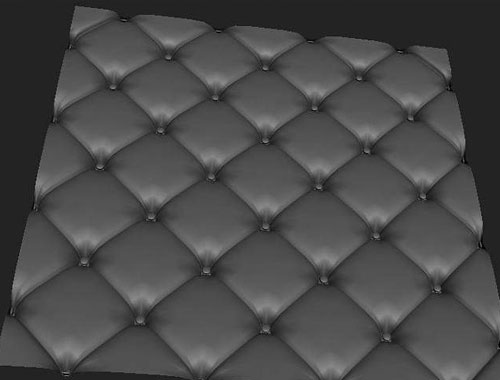
具体步骤及方法如下:
步骤一、新建一个正方形面,长宽分段数相等,单击鼠标右键,转换成可编辑辑多边形,如图所示:

步骤二、选择面,点击“插入”,把插入的面向下移动5MM,如图:

步骤三、再次点击面插入,向下移动5MM,如图:

步骤四、再次点击面插入,向下移动5MM,如图:
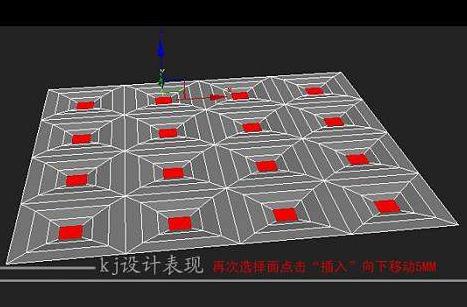
步骤五、再次选择面点击“插入”向下移动5MM,此时选择斜线,因为现在线还不是很多比较好选,如图所示:
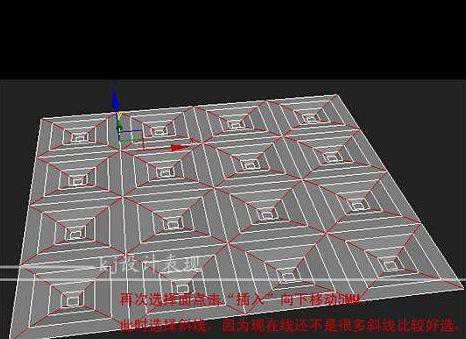
步骤六、选择完线后不要取消选择,切换到面,选择模型中间的小面,然后挤出,如图设置挤出类型及挤出高度,然后确定。

步骤七、点击“插入”向上“挤出”,如图所示:
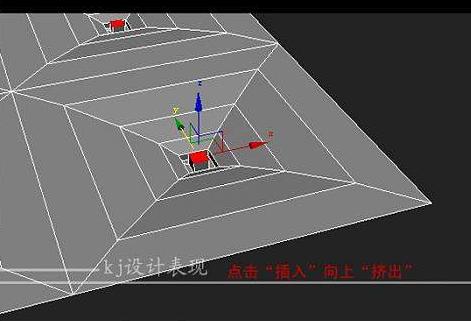

步骤八、此时再切换到“线”,会发现模型上是刚才选择好的线,如图:

步骤九、挤出选好的线,各个参数设置如图:

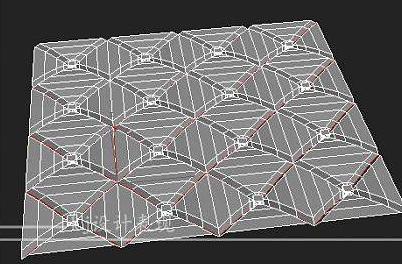
步骤十、多次平滑得到如下图所示:

步骤十一、最终效果图

以上就是制作一个软包斜拼建模的实例教程的全过程,希望有所帮助。
标签: 建模 实例
相关文章

ip雷达 v5.0.2绿色版
详情
WinSCPv5.15.1绿色中文版
详情
filezilla client v5.5
详情
wireshark中文版 v3.4.9
详情
Boson Netsimv10.8破解版
详情
风行播放器 v3.0.6.106
详情
爱奇艺客户端 v10.1.0.6636官方版
详情
搜狐影音 v7.0.19.0官方版
详情
乐视视频 v7.3.2.192
详情
华数tv客户端PC版 v1.1.2.0
详情
cbox央视影音 v5.1.2.1经典版
详情
软媒收音机(魔方) v1.13
详情
倾听网络收音机 v3.0.0.0
详情
魅影流声全球网络收音机 v1.0.0.1
详情
酷狗电台 v8.2.75
详情
暴龙网络收音机 v2.5.1
详情
克莉2v1.0中文版
详情
冬日计划v1.2中文版
详情
刺客信条英灵殿v1.0吾爱破解版
详情
刺客信条英灵殿终极v1.0免安装破解版
详情
动物森友会v1.10.0最新破解版
详情
哈迪斯杀出地狱v1.37中文破解版
详情
嗜血印中文豪华版v1.0豪华版破解版 附游戏攻略秘籍
详情
城市战斗v1.0中文破解版
详情
尼尔人工生命v1.0steam免费破解版
详情
尼尔人工生命升级版v1.0PC破解版
详情
尼尔人工生命升级版v1.2247中文破解版
详情
层层恐惧2中文破解版v1.0绿色免安装版
详情
往日不再v1.0 steam破解版
详情
往日不再v1.0pc破解版
详情
救赎之路v1.0中文破解版
详情
斯盖尔女仆v1.0中文破解版
详情
新盗墓笔记官方版v1.215.589730
详情
无尽的拉格朗日无限金币钻石版v1.2.267172破解版
详情
明日之后无限小太阳版v1.0.246安卓版
详情
双生幻想vivo版v6.6.83安卓版
详情
剑网1归来内购免费版v1.1.116安卓版
详情
模拟城市我是市长国际版v0.69.21342.22832安卓版
详情
迷你世界999999迷你币版v1.20.5破解版
详情
王牌战争无限内购版v9.7安卓版
详情
云上城之歌不氪金版v10.16安卓版
详情
王铲铲的致富之路破解版v1.1.8安卓版
详情
创造与魔法无限点券版v1.0.0505安卓版
详情
狩猎使命九游版v1.6.6.000
详情
魔镜物语变态版v2.1.4无限金币版
详情
黑月手游免费版v2.2.0安卓版
详情
曙光英雄v1.0.12.0.20无限钻石版
详情
原始传奇无限元宝版v1.6.806内购破解版
详情